Topp beste gratis og betalte Syslog Server-programvare for Windows

Syslog Server er en viktig del av en IT-administrators arsenal, spesielt når det gjelder å administrere hendelseslogger på et sentralisert sted.
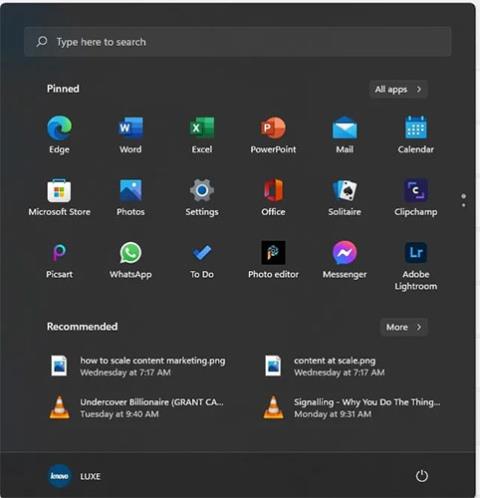
Ransomware Protection er en nyttig funksjon som følger med Windows 11 for å hjelpe med å sikre brukernes enheter mot Ransomware- angrep . Som standard er imidlertid denne løsepengevarebeskyttelsen deaktivert på alle Microsoft-enheter. La oss finne ut hvordan du aktiverer denne funksjonen i sikkerhetsinnstillingene gjennom følgende artikkel!
Slik aktiverer du Ransomware Protection i Windows 11
Før du gjør disse endringene, sørg for at du bruker en administratorkonto. Gjestekontoer har ikke tilgang til denne funksjonen.
1. Klikk på Vinn -knappen og bla nedover Start- menyen for å finne kategorien Innstillinger. Klikk på den for å åpne Innstillinger-menyen .
En annen måte er å se etter Innstillinger- ikonet på festede elementer eller bruke søkefeltet for å finne "Innstillinger".
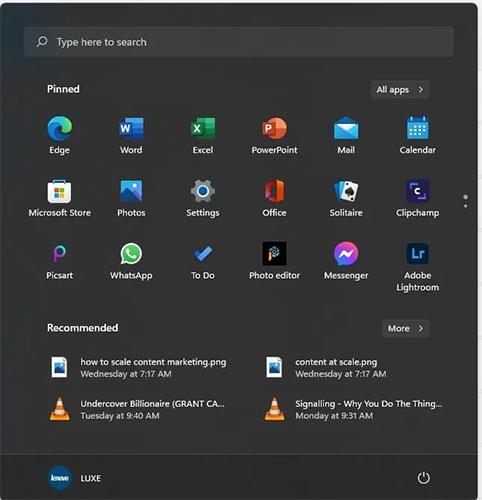
Åpne innstillinger
3. Når kategorien Innstillinger starter, velger du Personvern og sikkerhet .
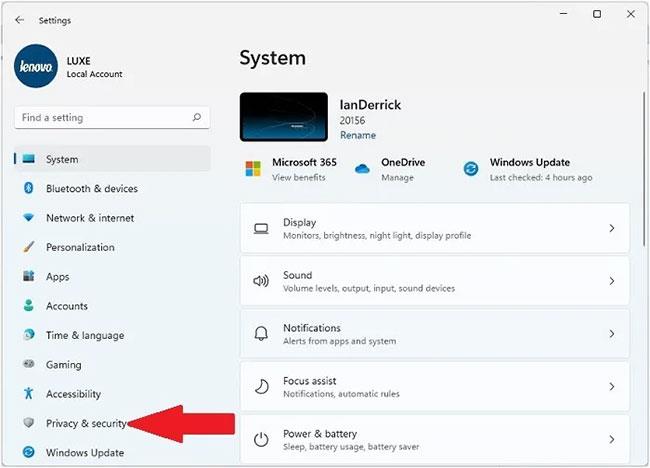
Velg Personvern og sikkerhet
4. Finn Windows Security-menyen.
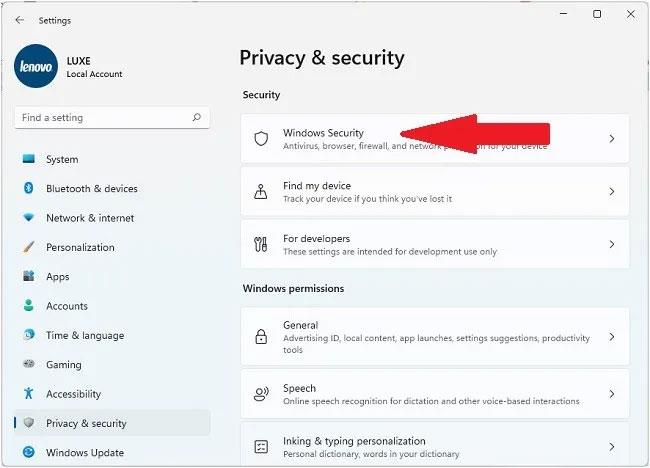
Finn Windows Security-menyen
5. Klikk på Åpne Windows-sikkerhet- knappen for å få tilgang til løsepengevareinnstillinger.
Klikk på Åpne Windows-sikkerhet-knappen
6. Et nytt vindu åpnes. Klikk her på menyelementet Virus og trussel, beskyttelse og bla ned for å finne alternativet Beskyttelse mot ransomware .
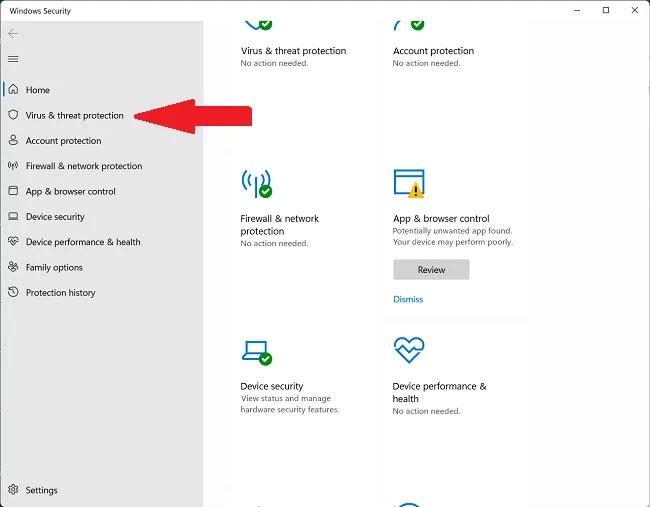
Finn alternativet Ransomware Protection
7. Klikk på Manage Ransomware Protection for å få en liste over løsepengevare-relaterte alternativer.
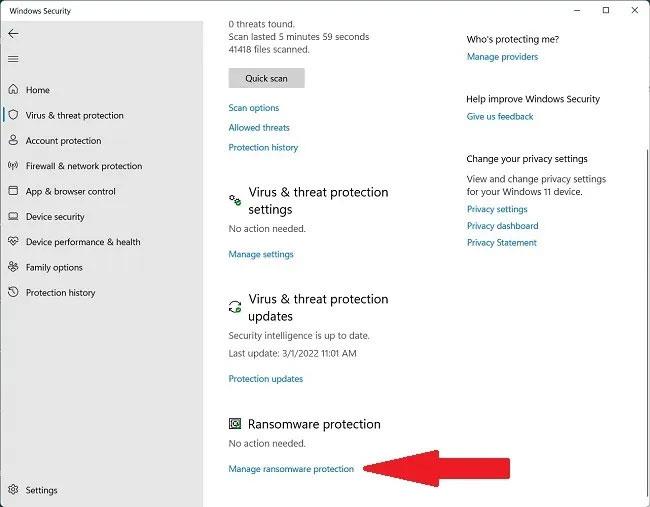
Klikk på Manage Ransomware Protection
8. Finn alternativet Kontrollert mappetilgang i høyre rute.
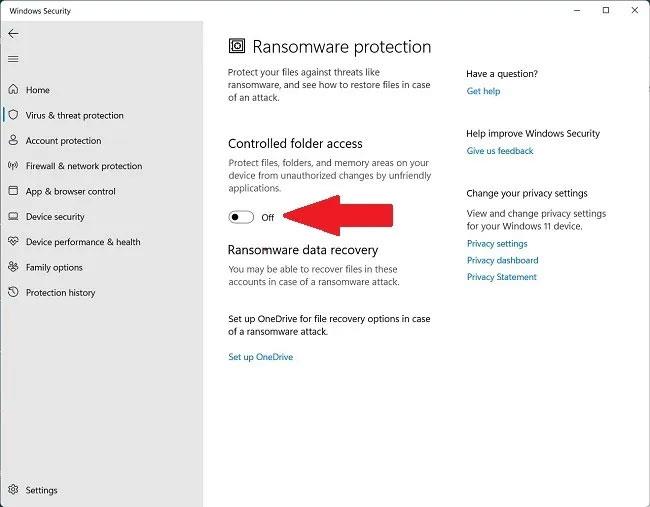
Finn kontrollert mappetilgang
9. Vri bryteren for å aktivere funksjonen.
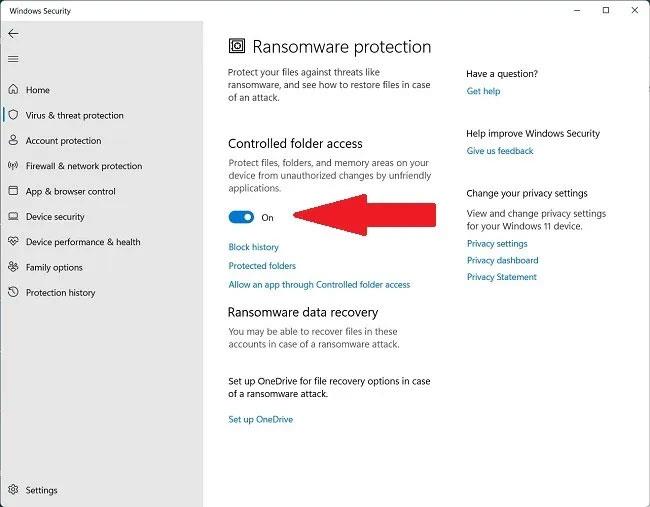
Sett utløserbryteren til På-tilstand
Ransomware Protection-funksjonen er nå aktivert. Her kan du også legge til (hviteliste) programmapper som kan gi feil advarselsresultater i beskyttede mapper.
Slik bruker du PC-en med Ransomware-beskyttelse aktivert
Når Ransomware Protection-funksjonen er aktivert, må du hviteliste noen av favorittprogrammene dine slik at de får kontrollert mappetilgang. Disse trinnene vil hjelpe deg med å unngå falske positiver og tillate installasjon av nye programmer:
1. Klikk Tillat en app gjennom kontrollert mappetilgang i vinduet kontrollert mappetilgang .
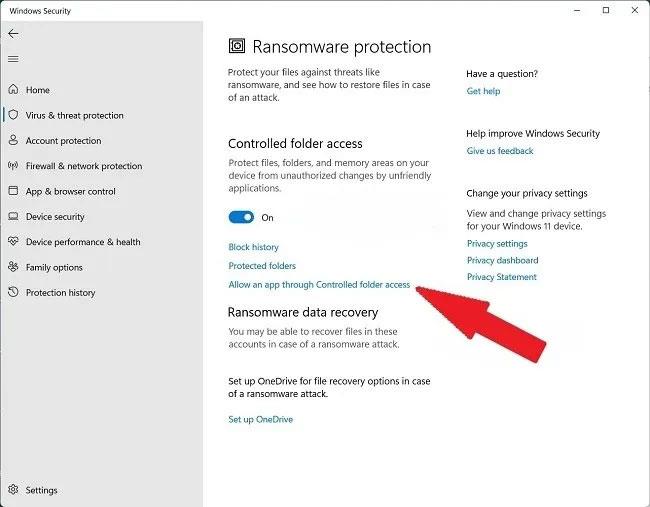
Klikk Tillat en app gjennom kontrollert mappetilgang
2. Klikk på Legg til en tillatt app .
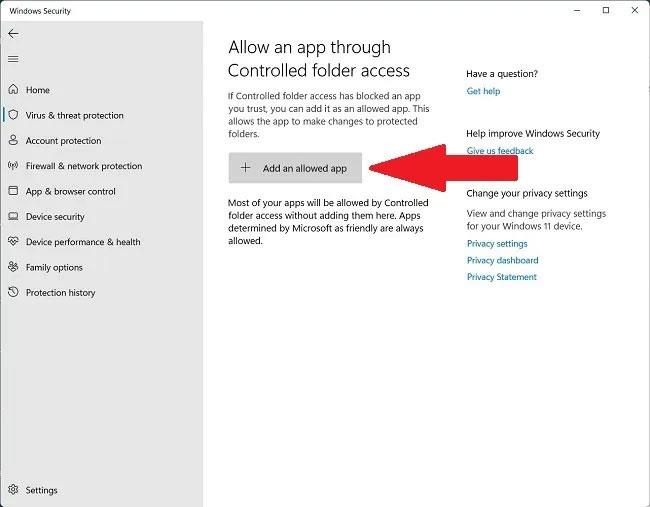
Klikk på Legg til en tillatt app
3. Velg Bla gjennom alle apper eller Nylig blokkerte apper for å se om Windows Security (tidligere kjent som Windows Defender) har blitt arkivert eller blokkert.
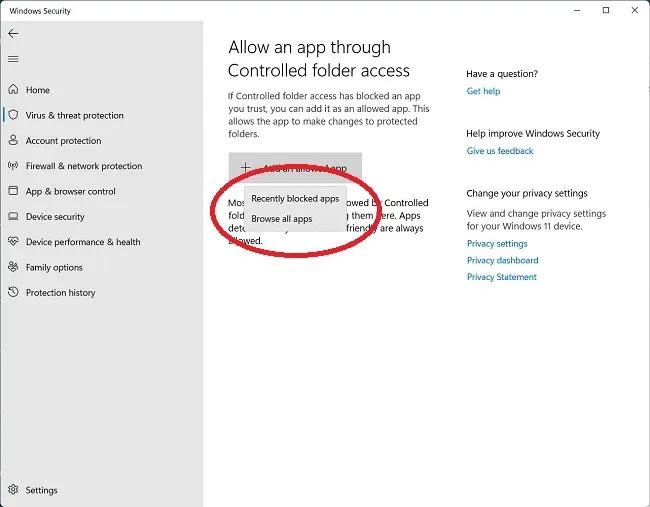
Velg Bla gjennom alle apper eller Nylig blokkerte apper
4. Hvis du velger Bla gjennom alle apper, åpnes et popup-vindu som lar deg velge alle kjørbare filer med .exe-utvidelsen.
5. I Nylig blokkerte apper kan du slette skadelige eller uønskede apper eller gjenopprette apper du vil beholde.
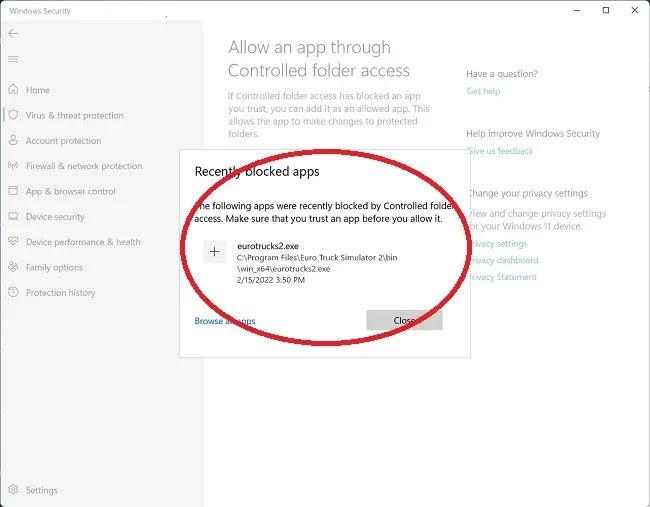
Legg til eller fjern programmer etter ønske
For å unngå feilaktig flagging av nyttig programvare eller applikasjoner som løsepengevare, legg dem til i delen Beskyttede mapper.
Syslog Server er en viktig del av en IT-administrators arsenal, spesielt når det gjelder å administrere hendelseslogger på et sentralisert sted.
Feil 524: En tidsavbrudd oppstod er en Cloudflare-spesifikk HTTP-statuskode som indikerer at tilkoblingen til serveren ble stengt på grunn av et tidsavbrudd.
Feilkode 0x80070570 er en vanlig feilmelding på datamaskiner, bærbare datamaskiner og nettbrett som kjører operativsystemet Windows 10. Den vises imidlertid også på datamaskiner som kjører Windows 8.1, Windows 8, Windows 7 eller tidligere.
Blue screen of death-feil BSOD PAGE_FAULT_IN_NONPAGED_AREA eller STOP 0x00000050 er en feil som ofte oppstår etter installasjon av en maskinvareenhetsdriver, eller etter installasjon eller oppdatering av ny programvare, og i noen tilfeller er årsaken at feilen skyldes en korrupt NTFS-partisjon.
Video Scheduler Intern Error er også en dødelig blåskjermfeil, denne feilen oppstår ofte på Windows 10 og Windows 8.1. Denne artikkelen vil vise deg noen måter å fikse denne feilen på.
For å få Windows 10 til å starte opp raskere og redusere oppstartstiden, nedenfor er trinnene du må følge for å fjerne Epic fra Windows Startup og forhindre at Epic Launcher starter med Windows 10.
Du bør ikke lagre filer på skrivebordet. Det finnes bedre måter å lagre datafiler på og holde skrivebordet ryddig. Den følgende artikkelen vil vise deg mer effektive steder å lagre filer på Windows 10.
Uansett årsak, noen ganger må du justere skjermens lysstyrke for å passe til forskjellige lysforhold og formål. Hvis du trenger å observere detaljene i et bilde eller se en film, må du øke lysstyrken. Omvendt kan det også være lurt å senke lysstyrken for å beskytte batteriet til den bærbare datamaskinen.
Våkner datamaskinen din tilfeldig og dukker opp et vindu som sier "Søker etter oppdateringer"? Vanligvis skyldes dette programmet MoUSOCoreWorker.exe - en Microsoft-oppgave som hjelper til med å koordinere installasjonen av Windows-oppdateringer.
Denne artikkelen forklarer hvordan du bruker PuTTY-terminalvinduet på Windows, hvordan du konfigurerer PuTTY, hvordan du oppretter og lagrer konfigurasjoner og hvilke konfigurasjonsalternativer som skal endres.








